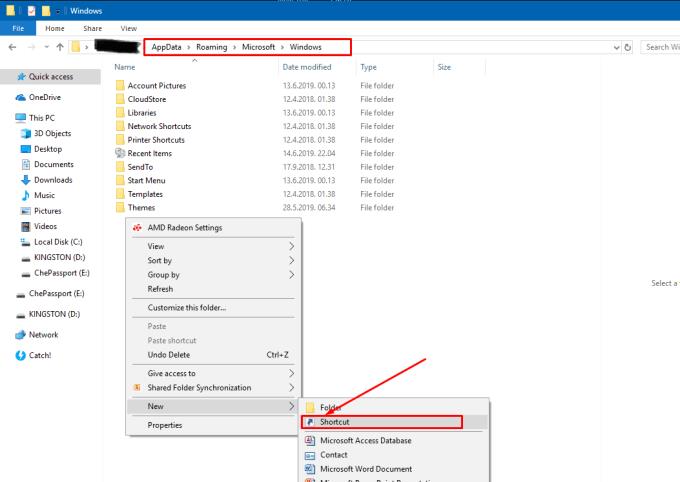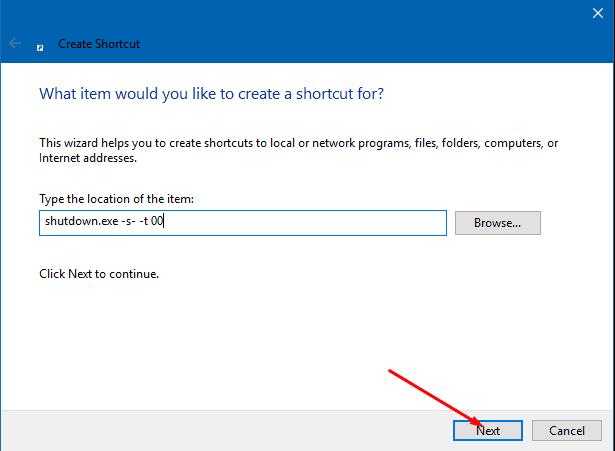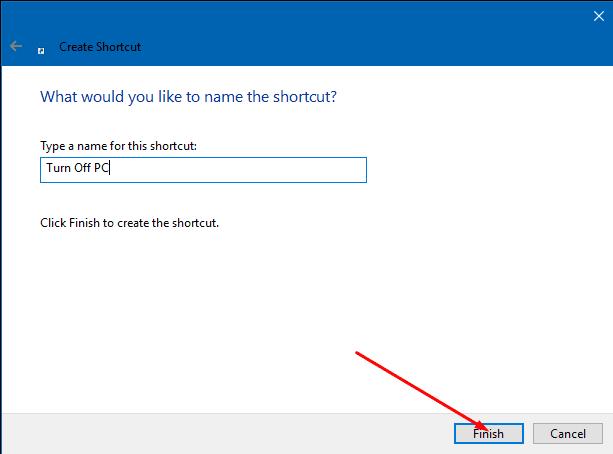Windows 10 wordt geleverd met veel nieuwe functies, maar van allemaal is Cortana een van de beste. Het is een geweldige digitale assistent die veel taken voor gebruikers gemakkelijker maakt. Het kan u helpen gefocust te blijven en dingen voor elkaar te krijgen, waardoor een productieve dag gemakkelijker wordt.
Het is een virtuele assistent die uw pc kan afsluiten, herstarten, uitloggen, in de slaapstand zetten of vergrendelen. Als u bijvoorbeeld aan het werk bent en u wilt het systeem afsluiten of opnieuw opstarten, kunt u spraakopdrachten gebruiken om de taak uit te voeren.
De spraakopdrachten voor het opnieuw opstarten, afmelden, vergrendelen of uitschakelen van uw pc zijn onder meer:
- Hé Cortana, herstart pc, log uit, vergrendel pc of schakel pc uit.
Het is een proces in twee stappen. U geeft het eerste commando en nadat Cortana heeft gereageerd, volgt u met stemgoedkeuring. Dit betekent dat u "Ja" zegt om te bevestigen en "Nee" om te voorkomen dat uw systeem per ongeluk wordt afgesloten of opnieuw wordt opgestart. Zodra je bevestigt wat Cortana als je eerste commando beschouwde, zal je richting beginnen.
Voor- en nadelen van het gebruik van Cortana voor Windows
Het hebben van een AI-assistent, vooral een die spraakgestuurd kan worden, is niet alleen handig, maar lijkt ook zo uit sciencefictionromans te zijn geplukt.
Maar, zoals de meeste fans van die romans zullen weten, is er een nadeel aan te veel vertrouwen op Cortana om je te helpen met je dagelijkse taken. U moet uw gebruik in evenwicht houden en de ondergeschikte taken overlaten aan de assistent, terwijl u zich op anderen moet concentreren.
Pluspunten
– Gebruiksvriendelijk
– Luistert naar commando’s
– Integreert met andere tools
– Verhoogt de productiviteit
nadelen
– Kan verkeerd verstaan wat je hebt gezegd
– Zal doen wat het heeft gehoord, ongeacht de actie
– Heeft niet alle gegevens
– Zal nooit creatief zijn
Je krijgt Cortana met elke versie van , en je kunt de Home Edition nu op een flashstation van Amazon kopen.
Afsluiten of herstarten van Windows 10 met Cortana:
U moet de gegeven stappen volgen om uw pc opnieuw op te starten of af te sluiten waarop Windows 10 is geïnstalleerd met behulp van Cortana:
1. Druk tegelijkertijd op de "Win + R"-knoppen om een opdrachtvenster Uitvoeren te openen
2. Typ eerst % app data% in het opdrachtvenster Uitvoeren en druk vervolgens op Enter. U ziet de bestandsverkennervensters.
3. Open "Microsoft > Windows > Menu Start > Programma's"
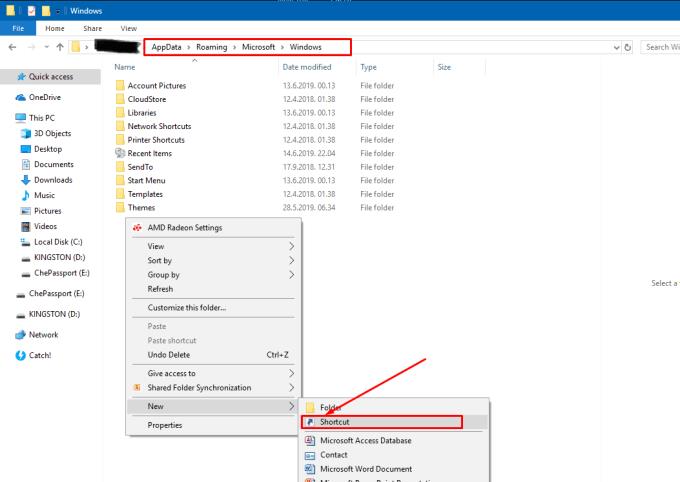
4. U moet met de rechtermuisknop op een lege ruimte in de map klikken om een nieuwe snelkoppeling te maken. Dat kan door naar het contextmenu te gaan en op "Nieuw> Snelkoppeling" te klikken.
5. U ziet een dialoogvenster Snelkoppeling maken en u moet de locatie van de snelkoppeling invoeren, zoals "exe -s -t 15".
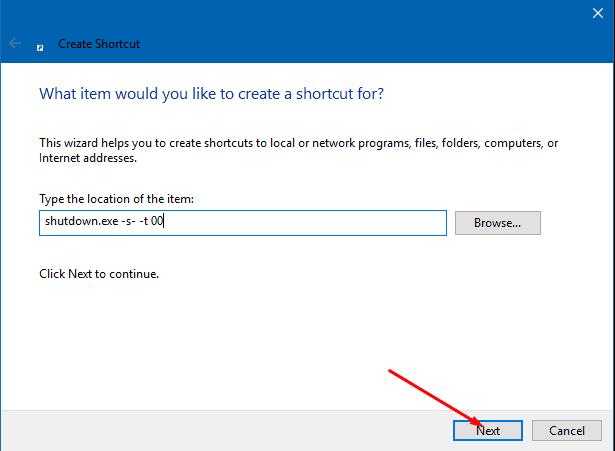
6. Klik op "Volgende"
7. Geef de snelkoppeling de naam "Afsluiten".
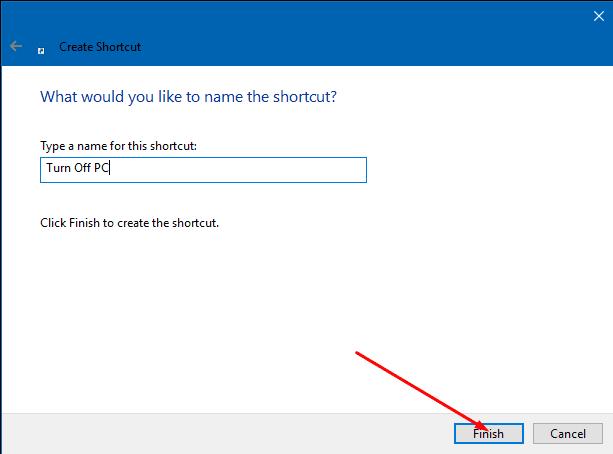
8. Klik op de knop "Voltooien".
9. Volg nu dezelfde stappen om een snelkoppeling voor herstart te maken. Klik gewoon met de rechtermuisknop op een lege ruimte "Nieuw> Maak een snelkoppeling in het contextmenu, plaats een locatie zoals "exe -r -t 15" en noem deze vervolgens "Opnieuw opstarten".
10. Op het volgende niveau moet je Cortana openen vanuit het startmenu of gewoon "Hey Cortana" zeggen om Cortana op je Windows 10-pc te openen.
11. Hier zegt u "Open Restart" of "Open Shutdown".
Dat is het. Als u de hierboven gegeven stappen volgt zoals aangegeven, wordt uw pc opnieuw opgestart of afgesloten, afhankelijk van wat u Cortana hebt opgedragen.
Vanaf nu, wanneer u uw Windows 10-pc moet afsluiten of opnieuw moet opstarten, kunt u eenvoudig "Open Restart" of "Open Shutdown" zeggen en Cortana zal doorgaan. Als het bij je eerste poging niet werkt, zelfs als je denkt dat je alles goed hebt gedaan, betekent dit waarschijnlijk dat Cortana niet begreep wat je zei. Zorg ervoor dat je Cortana traint om je stem te begrijpen, zodat de nauwkeurigheid ervan zal nog beter zijn.